软件运行环境Visual Studio 2013
Visual Studio 是IDE,或者说是一个集成开发环境,就像你在微软的Word中书写文档一样,你使用IDE来创造一个应用。你可以在VS的顶部工具栏找到各种不同的选项。这里当然也有一个菜单去提供另一种方法在IDE中执行任务。(例如:你可以使用菜单选择File>New Project 来替代在开始页中使用新建项目。)
创建你的第一个应用
点击“新建项目”,接着选择左边的Visual C#,接着选择ASP.net Web Application。命名你的项目为“MvcMovie”接着点确认。
在新的ASP.NET Project对话框中,选择MVC
VS会为你刚刚创建的一个ASP.NET项目创建一个默认的模版,所以在你什么都没做的时候,你已经拥有了一个可以运行的应用程序!这是一个简单的“Hello World”程序,并且是你开始一个新应用的好地方:)
点击F5去开始调试。F5会使VS启动IIS Express 并且运行你的网络应用。接着VS会运行你的浏览器并且打开应用的首页。你会注意到浏览器的地址栏中显示localhost:port# 而并不是像example.com的域名,这是因为localhost总是指向你自己本地的电脑,并且在这里运行你刚刚创建的应用。当VS运行一个网页项目的时候,一个随机的端口将会被用来提供给网页服务器。我的浏览器显示的端口是63254,当你打开你的浏览器时,你会显示不一样的端口。
在页面右上角的盒子里,页面默认为你提供了“主页,联系和关于”页。
这个应用也提供了注册和登录的功能。后面的步骤将是去改变应用程序的运行,并且学习一些关于.net MVC的知识。关闭.net MVC应用,让我满开始去改变一些代码。








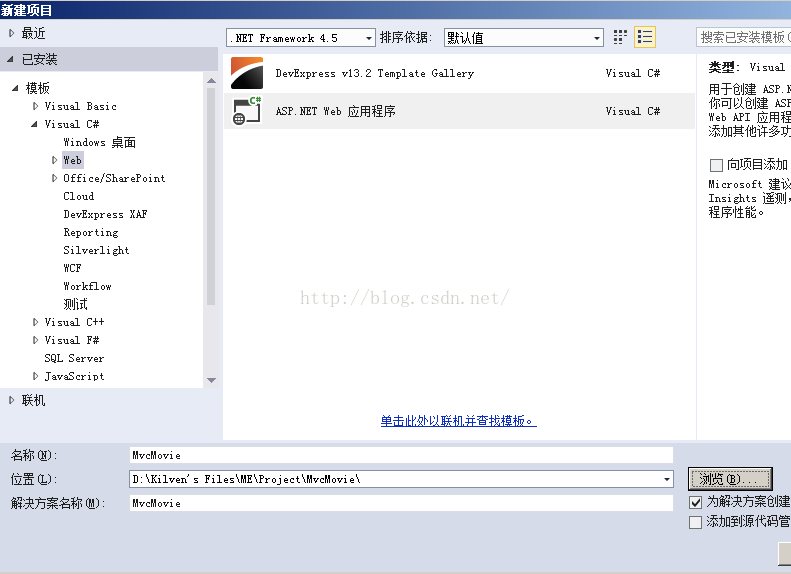
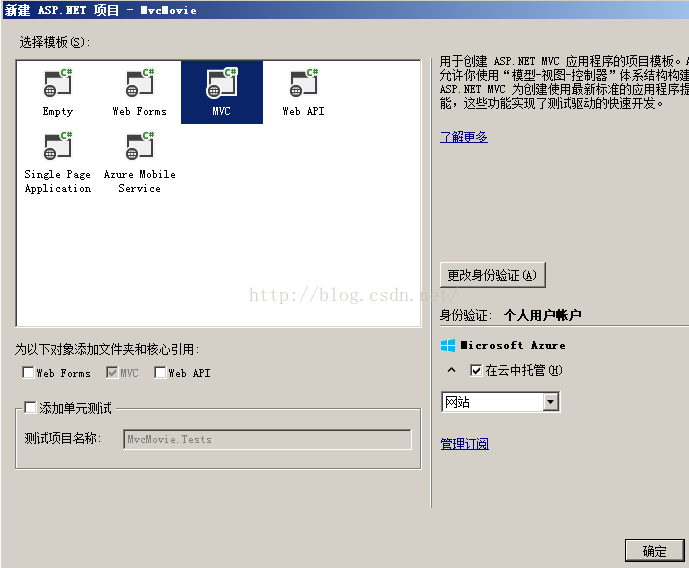
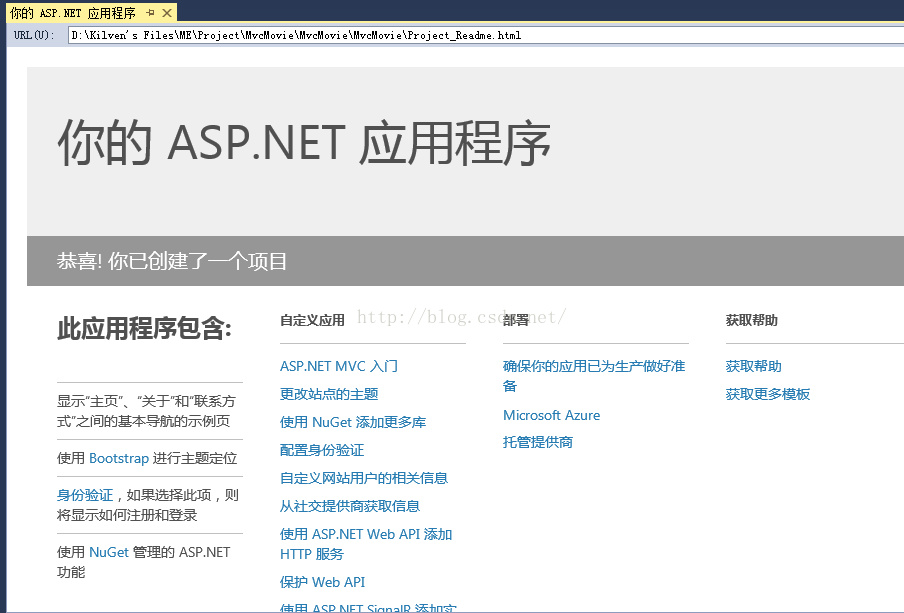
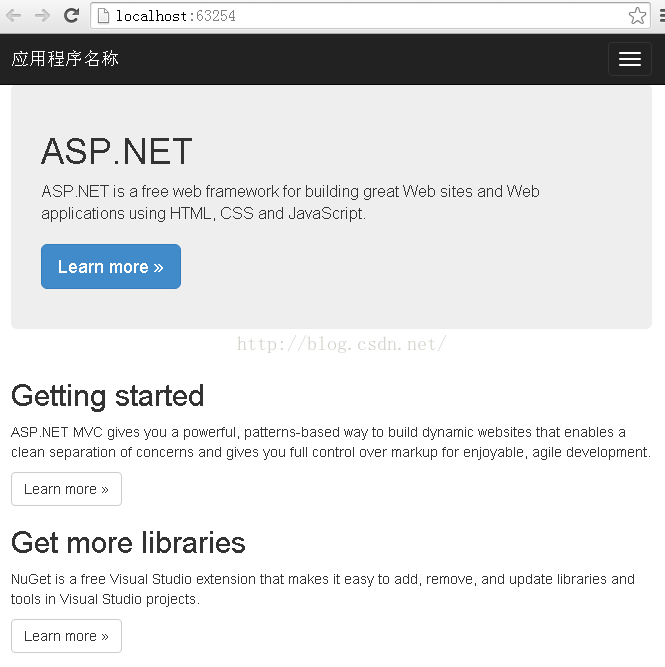
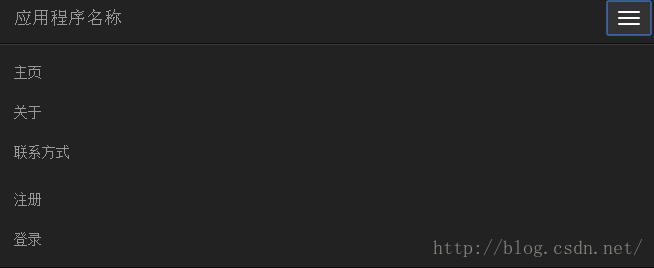













 490
490











 被折叠的 条评论
为什么被折叠?
被折叠的 条评论
为什么被折叠?








